在处理Word文档时,表格是一个常用的工具,用于整理和展示数据,为了确保表格内容的清晰性和美观性,我们常常需要将文字居中显示,本文将详细介绍如何在Word表格中实现文字的居中显示,并提供一些相关的FAQs解答常见问题。
Word表格文字居中显示的方法
方法一:使用工具栏按钮

1、打开Word文档,找到你需要编辑的表格。
2、选中要居中的单元格,你可以通过点击单元格来选中它,或者按住鼠标左键拖动以选中多个单元格。
3、在Word的顶部菜单栏中,找到“布局”选项卡(在某些版本的Word中可能是“表格设计”或“表格工具”)。
4、点击“对齐方式”组中的“水平居中”按钮,这个按钮通常显示为一个带有两条水平线和一个垂直线的图标。
5、你选中的单元格中的文字应该已经水平居中了,如果你还需要垂直居中,可以点击“垂直居中”按钮,该按钮通常显示为一个带有两条垂直线和一个水平线的图标。
方法二:使用右键菜单
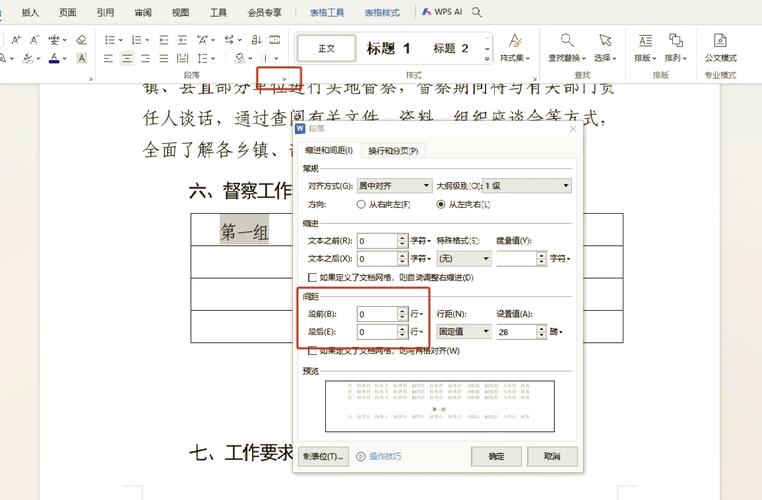
1、选中要设置的单元格。
2、右键点击选中的单元格,在弹出的菜单中选择“表格属性”。
3、在“表格属性”对话框中,切换到“单元格”选项卡。
4、在“垂直对齐方式”下拉菜单中,选择“居中”。
5、点击“确定”按钮保存设置。
方法三:使用快捷键
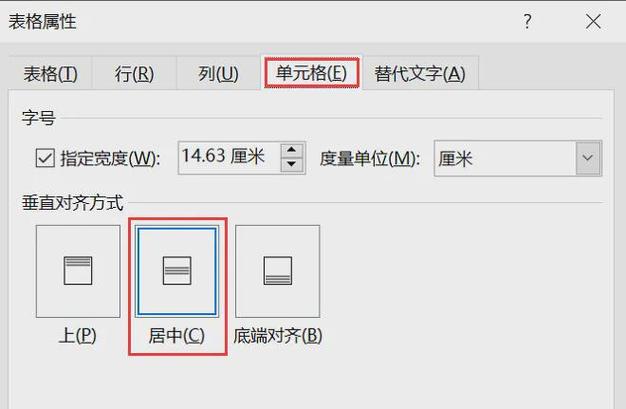
1、选中需要设置的单元格。
2、按下Ctrl+E组合键,这将使选中的文字在单元格内水平居中。
3、对于垂直居中,可以使用Ctrl+Shift+E组合键(注意:并非所有版本的Word都支持此快捷键)。
表格样式与美化
为了使表格更加美观和专业,你还可以进行以下操作:
调整列宽和行高:通过拖动列边界或行边界来调整大小,或者在“布局”选项卡中使用“自动调整”功能。
添加边框和底纹:在“设计”选项卡中,你可以为表格添加边框、底纹和颜色,以增强视觉效果。
应用预设样式:Word提供了多种预设的表格样式,你可以选择适合你的样式来快速美化表格。
相关问答FAQs
Q1: 如何在Word表格中同时实现水平和垂直居中?
A1: 同时实现水平和垂直居中,你可以按照以下步骤操作:
1、选中要设置的单元格。
2、在Word的顶部菜单栏中,找到“布局”选项卡。
3、点击“对齐方式”组中的“水平居中”按钮。
4、再次点击“对齐方式”组中的“垂直居中”按钮。
5、你选中的单元格中的文字应该已经同时水平和垂直居中了。
Q2: 为什么有时候Word表格中的文字无法居中?
A2: 如果你发现Word表格中的文字无法居中,可能是由于以下原因:
你选中了整个表格而不是单个单元格,请确保你只选中了需要设置的单元格。
表格可能被设置为固定的列宽或行高,导致文字没有足够的空间进行居中,尝试调整列宽或行高。
你可能使用了不兼容的Word版本或设置了某些限制性的格式,请检查你的Word版本和格式设置。
各位小伙伴们,我刚刚为大家分享了有关word表格怎么把文字居中显示的知识,希望对你们有所帮助。如果您还有其他相关问题需要解决,欢迎随时提出哦!
内容摘自:https://news.huochengrm.cn/cydz/13756.html
 鄂ICP备2024089280号-2
鄂ICP备2024089280号-2